QML学习笔记(三十七)QML的Slider
前言
滑块拖动条,它用于进度条之间的主动拉动,比如音量控制,视频播放控制,显示范围拉伸等。
一、代码学习
import QtQuick 2.14
import QtQuick.Window 2.14
import QtQuick.Controls 2.12
import QtQuick.Layouts 1.12Window {visible: truewidth: 640height: 480title: qsTr("Hello World")Row {anchors.centerIn: parentspacing: 20/* 横向滑块 */Slider {id: hSliderfrom: 0to: 100value: 25stepSize: 5 // 键盘/滚轮每次 ±5width: 200}/* 纵向滑块 */Slider {id: vSliderorientation: Qt.Verticalfrom: 0to: 100stepSize: 1height: 200}}/* 实时数值 */Label {anchors.horizontalCenter: parent.horizontalCenteranchors.bottom: parent.bottomanchors.margins: 20text: "横向:" + hSlider.value.toFixed(0) +" 纵向:" + vSlider.value.toFixed(1)}
}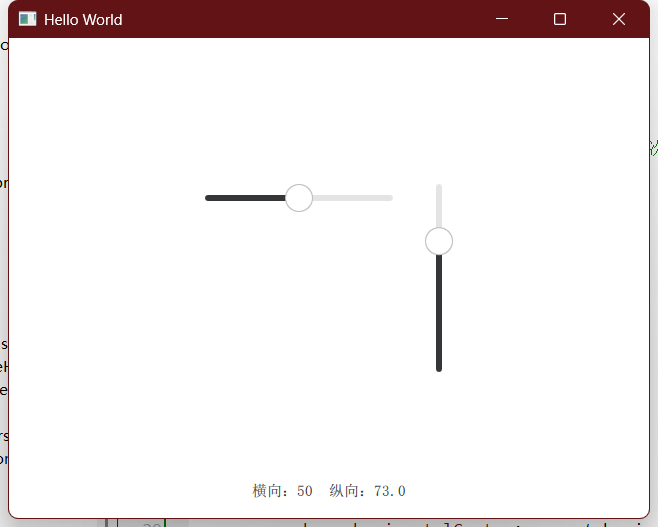
可以看到,它同样有form、to、value这些属性,和progressbar一样,但这里还有一个stepSize,这是一个步进尺寸,代表移动一格是多少,比方说form0to100的范围,你的stepSize可以设置为1,也可以设置为5或10,这取决于你希望这些滑动的进度细化到什么程度。这就是为什么有些音乐播放器的音量条,你移动一格就是5%,想要移动1%却做不到,大概就是这个参数控制了。
orientation属性则用来控制方向,这很好理解。
二、样式
这里直接提供一个样式例子,可以根据需要自行修改:
Slider {id: sliderfrom: 0to: 100value: 30width: 220height: 40/* 滑槽 */background: Rectangle {id: grooveanchors.verticalCenter: parent.verticalCenterheight: 6radius: height / 2color: "#e0e0e0"border.width: 1border.color: "#ccc"}/* 已走过区域(可选) */Rectangle {anchors.left: groove.leftanchors.verticalCenter: groove.verticalCenterheight: groove.heightwidth: groove.width * slider.positionradius: groove.radiuscolor: "#17a81a"}/* 圆形滑块 —— 关键:锚左边 + x 偏移 */handle: Rectangle {id: hdwidth: 18; height: 18radius: 9color: slider.pressed ? "#2196F3" : "#666"border.width: 1border.color: "#999"/* 让滑块中心对准槽口 */anchors.verticalCenter: groove.verticalCenter/* 0% 时中心贴着左边缘,100% 时中心贴着右边缘 */x: slider.position * (groove.width - hd.width)z: 2 // 控制z轴层级,避免被线条盖住}onMoved: function(){console.log(slider.position + " x:" + slider.position * (groove.width - hd.width))}
}
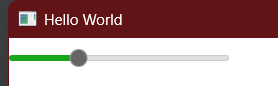
这里的样式几乎全部自己“拼”,而不像QSlider里面的样式表。个人感觉还是麻烦许多,但相对来说更加自由了。要知道,QSlider里的滑块尺寸一直都很诡异,要计算各种边距padding什么的去计算,不然永远都是变形。这里qml虽然写得麻烦,但样式起码很好实现,滑块这里赋值了一个Rectangle,实际上赋一个Image的图片也可以。
三、总结
Slider也是一个相当常用的控件,掌握了之后我们可以实现更多的用户交互。
